
Je l'admets: je n'utilise généralement pas Siri sur l'iPhone; Je préfère rechercher manuellement et laisser les commandes vocales. Maintenant, si cela l'amène sur le terrain du Mac, les choses changent. Et est-ce que Siri, Même sans être le meilleur assistant virtuel du moment, cela peut être d'une grande aide lorsque l'on est devant l'écran. Surtout, cela nous fera gagner du temps à bien des égards. Et c'est là que vous pouvez tirer le meilleur parti des commandes vocales. Et je vais vous laisser quelques exemples de ce que vous pouvez en faire. Et ces exemples vont de l'écriture de courriels vocaux pendant que nous sommes avec d'autres tâches à savoir pour le moment combien d'espace disque nous reste libre.
Mais avant de vous lancer dans les tâches que vous pouvez confier à Siri sur votre Mac, rien de tout cela n'aura de sens si vous ne pouvez pas appeler l'assistant vocalement. Si vous avez déjà fixé l'assistant de cette façon, continuez avec ce que nous vous disons.
Connaître l'espace libre sur notre disque dur avec Siri
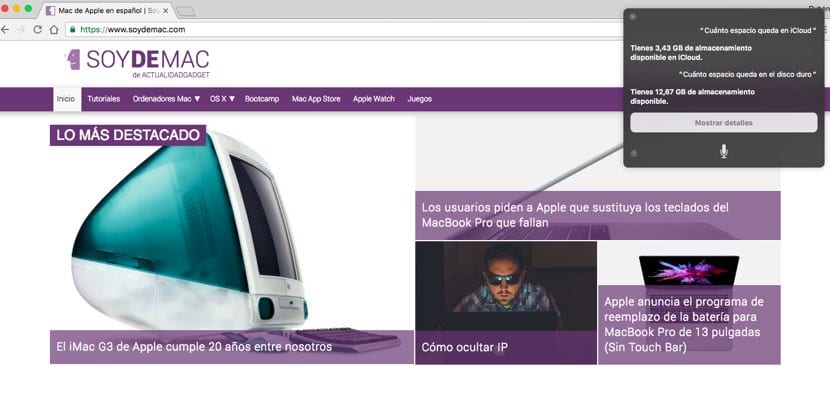
Il existe différentes façons de savoir combien d'espace libre il nous reste du stockage interne sur notre disque dur ou SSD. Cependant, en utilisant Siri, vous économiserez du temps et des étapes. Lancez-le et connaître instantanément l'espace disponible dont vous disposez en interne comme l'espace dont vous disposez dans iCloud, par exemple. Siri vous retournera la réponse et vous pourrez en connaître les détails en cliquant sur les accès qu'il vous fournira.
Activer et désactiver les connexions vocales
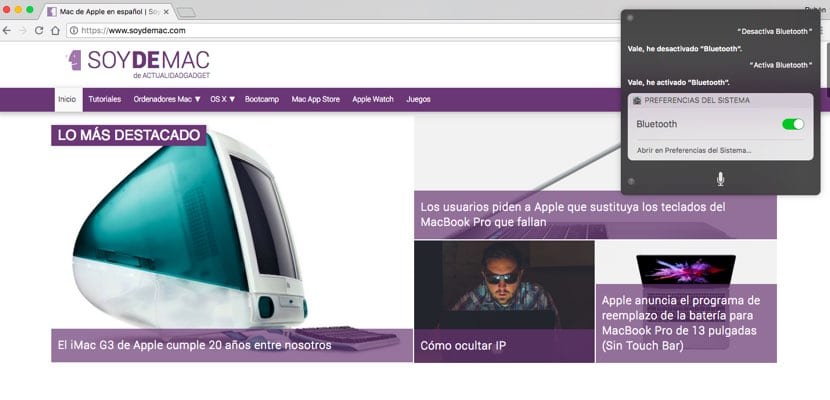
Une autre fonction que j'exécute habituellement est la gestion des réseaux sans fil. Par exemple, si je suis loin de chez moi avec mon ordinateur portable et que je n'utilise pas le clavier ou la souris Bluetooth que j'utilise habituellement à la maison, J'invoque Siri et lui demande de désactiver la connexion sans fil pour économiser la batterie.. C'est simple. Nous nous éviterons d'avoir à faire glisser et cliquer avec le trackpad sur l'icône dans la barre de menu. Ensuite, chez moi, je vous demande de le reconnecter et le tour est joué: vous aurez les périphériques prêts à être réutilisés.
Rédiger un e-mail avec Siri pendant que nous sommes sur d'autres tâches
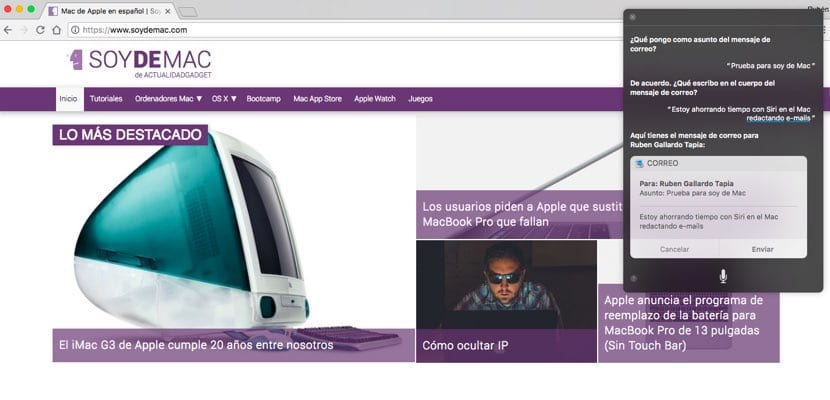
Une autre tâche que vous pouvez confier à Siri sur Mac est de vous écrire des e-mails pendant qu'ils sont avec d'autres tâches, soit la planification d'un événement; écrire du texte ou retoucher des images. Siri vous écoutera, Il vous demandera le destinataire de cet e-mail - vous devriez sûrement l'avoir dans votre carnet d'adresses - et il écrira tout ce que vous expliquez. Enfin, il vous demandera une confirmation avant l'envoi.
Découvrir des chansons via Shazam avec Siri sur Mac
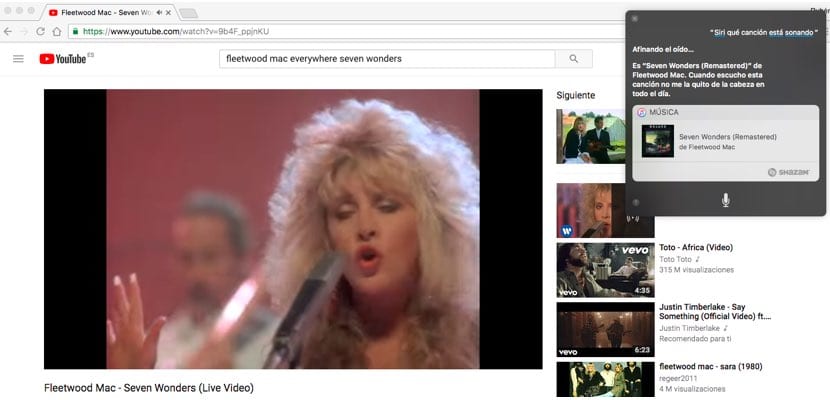
Enfin, et le point non productif de la liste est le suivant: si vous faites partie de ceux qui aiment découvrir de nouvelles chansons, Siri peut être votre alliée. Parfois, et cela m'arrive personnellement, j'écoute des chansons dans des publicités, sur des vidéos YouTube ou ailleurs et j'aimerais en connaître le titre et l'auteur. Eh bien, Siri peut vous aider à cet égard: entendra la chanson en cours de lecture et renverra le résultat en quelques secondes.
Recherche de fichiers avec Siri sur Mac
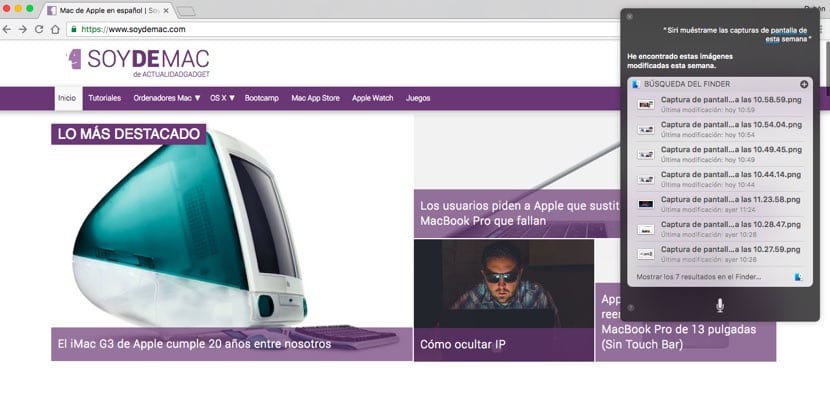
Enfin, une autre des découvertes qui peuvent faire de Siri un majordome numérique sur votre Mac est le être en mesure de rechercher rapidement un fichier spécifique et une batterie de fichiers sous le même profil. Dans mon cas, et comme je le montre dans l'image ci-dessus, j'ai fait une recherche des captures d'écran que j'ai prises sur le Mac tout au long de cette semaine. Pour le moment, il renverra tous les fichiers qui sont sous ces critères de recherche.
Si vous utilisez souvent Siri sur votre Mac et avez de nouvelles tâches que nous n'avons pas répertoriées dans cet article, nous vous serions reconnaissants de bien vouloir les partager avec nous via les commentaires. Je répète que Siri n'est pas le meilleur assistant virtuel du moment; Il y a des moments où il échoue avec la transcription des mots ou ne comprend pas la commande vocale que vous lui donnez à ce moment-là. Maintenant bien, essayez d'être concis et simple dans vos commandes et vous verrez que les résultats sont meilleurs que ce que vous attendez.